データアップロードツールは、既存のCSVファイルをZoho Creatorにアップロードしてレコードを挿入またはアップサートできるシンプルなデータアップロードツールです。
これを実行するためには、Self Clientを作成する必要がありますこちらから:
- APIコンソールに移動して、「はじめる」をクリックしてください。
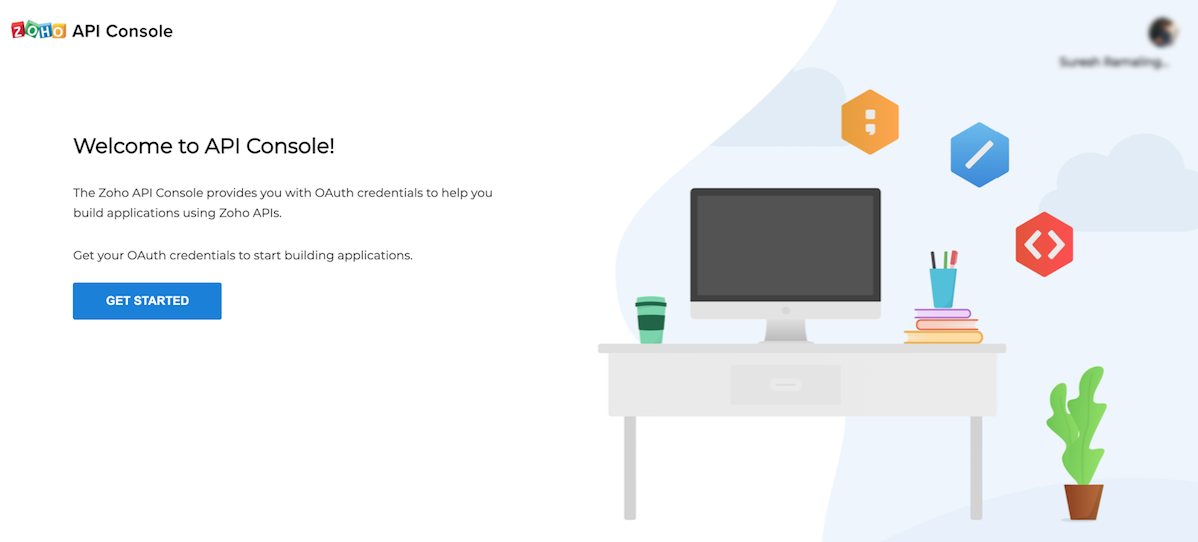
- 「自分のクライアント」オプションを選択してください。
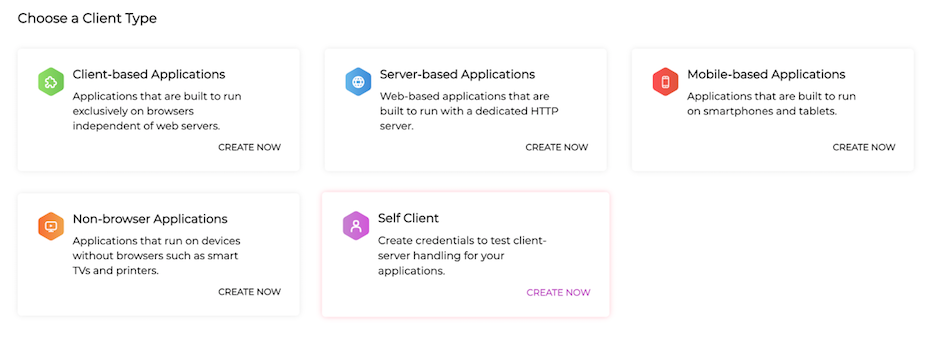
- 「作成」ボタンをクリックしてください。
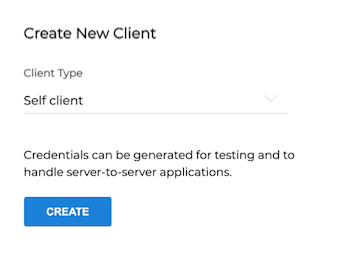
- 「OK」をクリックしてください。セルフクライアントが作成されます。
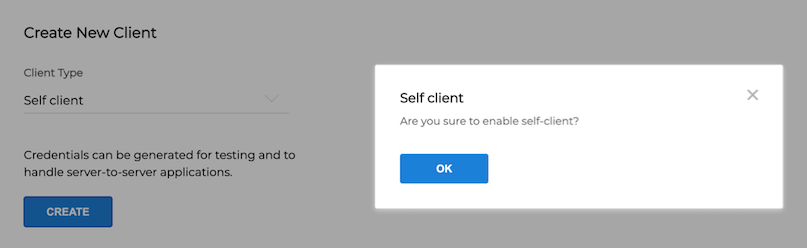
- 提供されたzipファイルをダウンロードして展開してください こちらから。これはJava Upload Toolです。
- ZohoCreatorのディレクトリ/UploadTool/binフォルダに移動します。
- お使いのオペレーティングシステムに応じて、run.sh(MacおよびLinuxの場合)またはrun.bat (Windowsの場合)を実行してください。
- 「sh run.sh filePath -e appLinkName -a formLinkName」を実行してください(挿入用)。

- 実行 sh run.sh ファイルパス -e アプリリンク名 -au フォームリンク名 フィールドリンク名 (アップサート用)。

上の図で表されている引数は以下の通りです:
- 引数1:CSVファイルパス
- 引数2:-e(既存アプリ操作)
- 引数3:アプリリンク名
- 引数4:-a(または)-au(追加またはアップサート)
- 引数5:フォームリンク名
- 引数6:フィールドリンク名(アップサートの場合のみ必要)
- DCを選択してください。
- 所有者の名前を入力してください。
- クライアントIDを入力してください。自分のクライアントを作成した際に表示されたクライアント秘密タブからこの情報をコピーしてください。
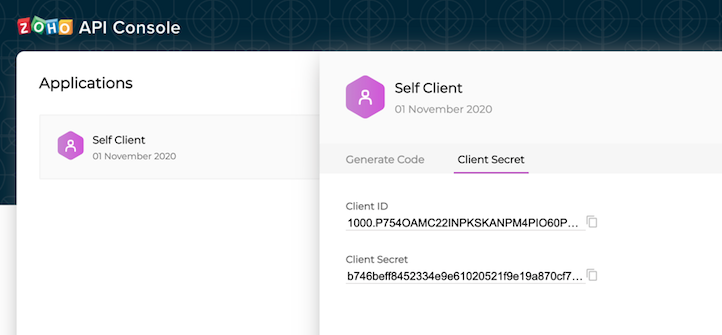
- クライアント秘密を入力してください。この情報はクライアント秘密タブからコピーしてください。認証コードを入力する必要があります。
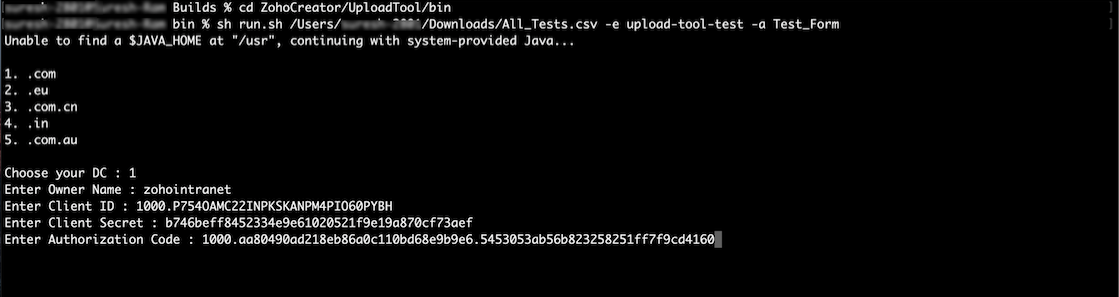
- 自己クライアントへ移動します。「コードの生成」タブへ進みます。
- 「スコープ」を入力してください:ZohoCreator.meta.form.READ、ZohoCreator.data.CREATE。
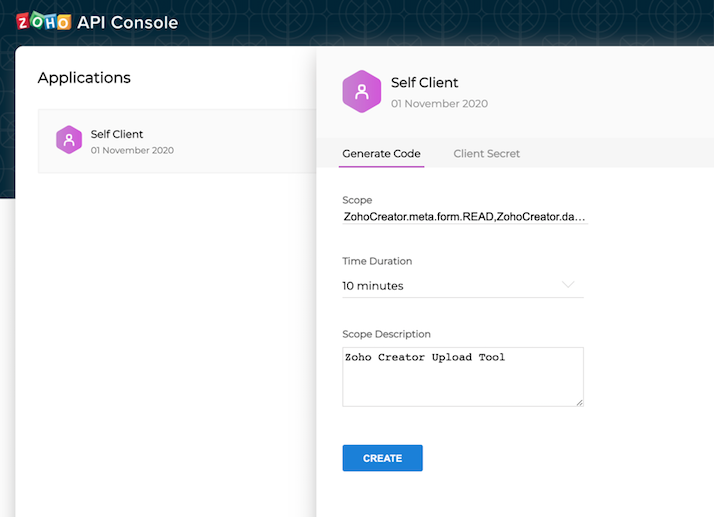
- 「作成」をクリックします。コードが生成されます。
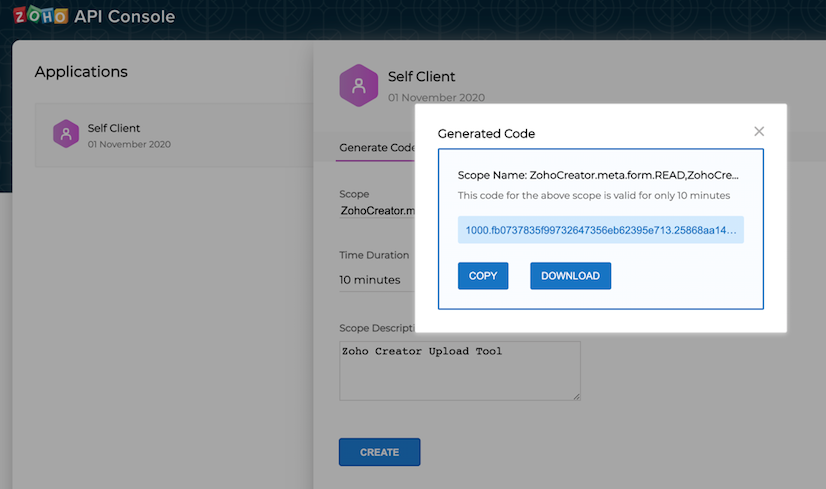
- コードをコピーしてターミナルに貼り付けてください。
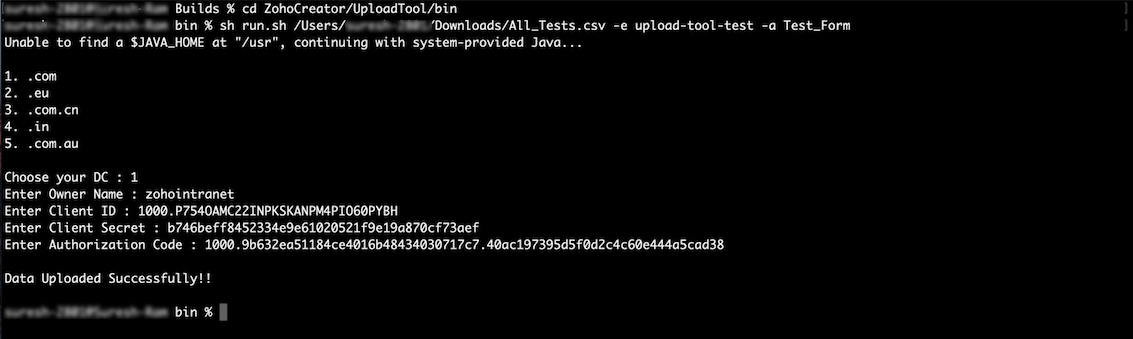 認証が完了します。
認証が完了します。 - レコードはその後、必要に応じて追加または更新されます。
注意:認証は一度だけのプロセスです。認証情報を作成すると、API呼び出しを繰り返すためにアクセストークンが自動的に生成されます。
ツールに関連付けられたアカウントの詳細をクリアするには、次のコマンドを実行する必要があります。





















